Bazı NVIDIA kullanıcıları, özel NVIDIA çıkışları için Ses panelinde "Takılı değil" olarak gördükleri bir sorundan şikayet ediyorlar. Bilgisayarınızda da benzer bir sorunla karşılaşıyorsanız, bu sorunu çözmek için bu kolay düzeltmeleri uygulamanız yeterlidir. Bu sorun, bozuk bir grafik sürücüsünden veya ses bağlantı noktalarını devre dışı bırakmasından kaynaklanabilir.
Düzeltme 1 - Grafik sürücüsünü kaldırın
ADIM 1 – Grafik sürücüsünü kaldırın
Grafik sürücüsünü bilgisayarınızdan kaldırın.
1. Basın Windows tuşu+X klavyenizden.
2. Ardından, “Aygıt Yöneticisi“.

3. Ardından “ adlı bölümü genişletin.Ekran adaptörleri“.
4. Daha sonra, sağ tık NVIDIA grafik sürücüsünde. Ardından, “Cihazı kaldır“*.
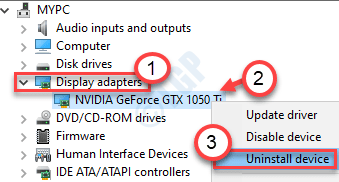
5. Bu panelde, Kontrol seçeneğinin yanındaki kutu "Bu aygıtın sürücü yazılımını silin“.
6. Onay için ek bir istemle karşılaşırsanız, “ üzerine tıklayın.Kaldır“.

Sürücü sisteminizden kaldırıldıktan sonra, Aygıt Yöneticisi.
ADIM 2 – En son sürücüyü indirin ve yükleyin
1. Sürücüyü indirmek için NVIDIA sitesine gidin.
2. Ekran sürücünüzün özelliklerini doğru kutulara koymanız yeterlidir. Sevmek - "Ürün tipi“, “Ürün Serisi“, “Ürün“, “İşletim sistemi“, “Windows Sürücü Türü“, “İndirme Türü” grafik kartınızın özelliklerine göre.
3. Ayrıntıları girdikten sonra, “Arama“.
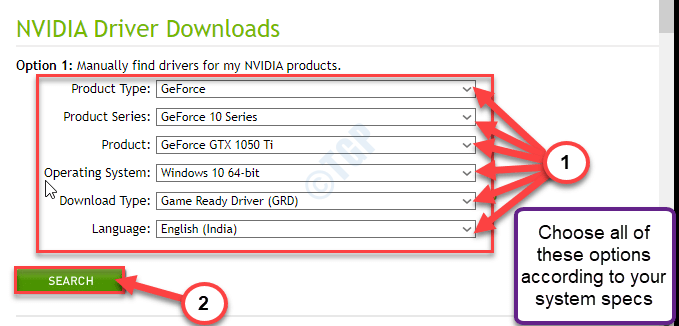
5. Tıklamak "İndir"Sürücüyü indirmek için.
6. Sürücü indirildikten sonra, indirme konumuna gidin, Bundan sonra, dçiftTıklayın Sürücünün kurulum işlemini başlatmak için üzerinde.
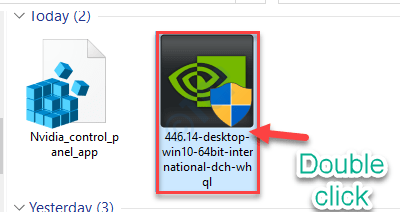
7. Sürücüyü kurarken, Kontrol"Temiz bir kurulum gerçekleştirin"seçeneği.
8. Ardından “Sonraki“.
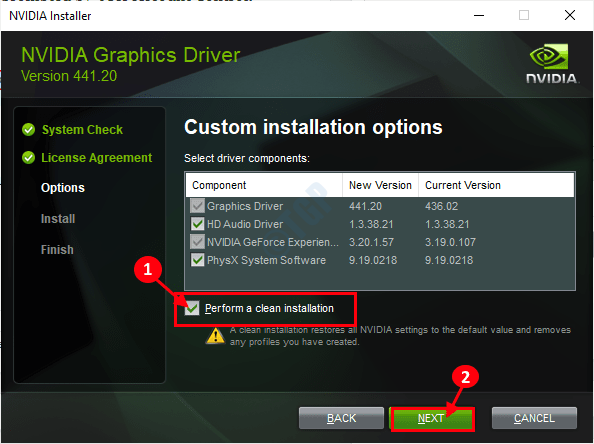
Kurulum işlemini tamamlayın ve tekrar başlat Bundan sonra bilgisayarınız.
Düzeltme 2 - Sürücüyü geri alın
Grafik sürücünüz için yeni bir güncelleme aldıysanız, bu sorun bundan kaynaklanıyor olabilir.
1. basın Windows tuşu+X.
2. Bundan sonra, “Aygıt Yöneticisi“.

3. Aygıt Yöneticisi açıldığında, “Ekran adaptörleri“.
4. Daha sonra, çift tıklama NVIDIA grafik sürücüsünde.
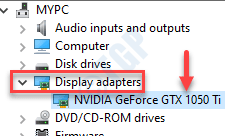
5. Burada, “sürücü” sekmesi.
6. Özellikler penceresi açıldığında, “Sürücüyü geri al“.
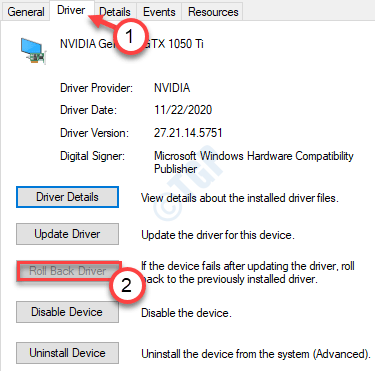
Grafik sürücüsünü geri almak, şu anda karşılaştığınız sorunu çözmelidir.
Düzeltme 3 - Aygıtı NVIDIA Denetim Masası'ndan ayarlayın
NVIDIA Ses çıkışını NVIDIA Denetim Masasından ayarlayabilirsiniz.
1. Masaüstünde sağ tıklayın ve “NVIDIA Kontrol Paneli“.
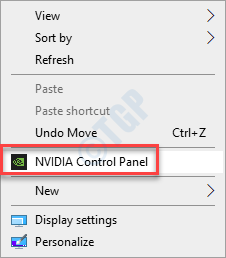
2. NVIDIA Kontrol Paneli açıldığında, sol taraftaki “Sesi göster“.
3. Ardından, “Dijital sesi ayarla“.
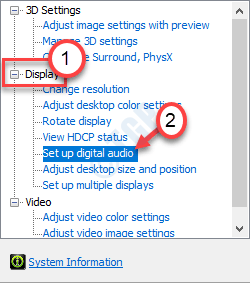
4. Şimdi, sağ tarafta "HDMI yuvası“.
5. Ardından, sisteminize bağlı olduğunuz cihazı seçin.
6. Son olarak, “Uygulamak“.
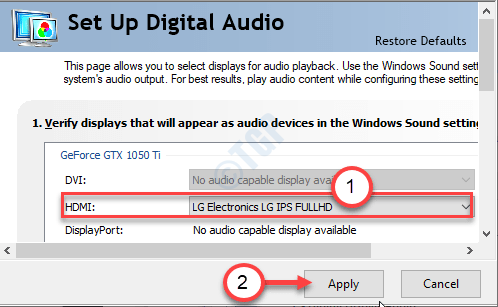
7. Windows simgesine sağ tıklayın ve “Çalıştırmak“.
8. Yazmak "mmsys.cpl” kutucuğuna tıklayın ve “TAMAM MI“.

9. Ses penceresi açıldığında, “Geri çalma” sekmesi.
10. Bundan sonra, " üzerine sağ tıklayınNVIDIA Çıkışı” cihaza tıklayın ve “Varsayılan cihaz olarak ayarla“.

Bu, aygıtı bilgisayarınızda varsayılan ses sürücüsü olarak ayarlamalıdır.
NOT–
Ses panelinde NVIDIA ses sürücüsünü göremiyorsanız, şu adımları izleyin:
Ses panelini açtıktan sonra sağ tıklayın ve Kontrol Seçenekler "Devre Dışı Bırakılan Cihazları Göster" ve “Bağlantısı Kesilen Cihazları Göster“.
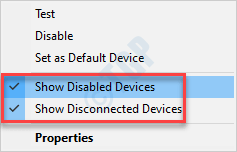
Hatanın hala orada olup olmadığını şimdi kontrol edin.


